
Sommario:
- Autore John Day [email protected].
- Public 2024-01-30 10:04.
- Ultima modifica 2025-01-23 14:49.
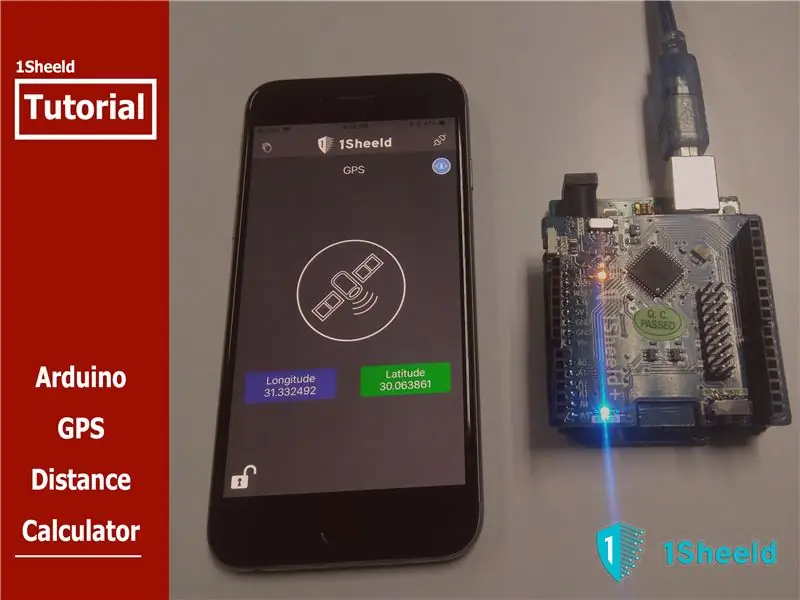
GPS o Global Positioning System è un sistema di navigazione radio basato su satellite che ti consente di ottenere la tua posizione e guidarti attraverso altre posizioni attraverso una mappa ben riconosciuta e predefinita come le mappe di Google, e nel mondo di Arduino, questo è realizzato da Arduino Scudo GPS.
Il GPS conosce la tua posizione attraverso i valori di latitudine e longitudine della tua posizione che specificano da dove vieni esattamente dal mondo e useremo queste due misurazioni per calcolare la distanza tra la tua posizione attuale e la destinazione desiderata usando lo scudo GPS su 1Sheeld in un tutorial veloce e divertente su Arduino GPS Shield.
Parliamo dell'idea alla base di questo tutorial Arduino GPS Shield…
Idea:
Nel tutorial Arduino GPS Shield, utilizzeremo lo scudo GPS di 1Sheeld tramite la sua app Android/iOS per ottenere la posizione corrente.
Otteniamo ciò comunicando all'App (utilizzando lo scudo di riconoscimento vocale), sia la latitudine che la longitudine della località desiderata che vogliamo raggiungere e Arduino calcolerà la distanza diretta tra le 2 località in unità di km (utilizzando lo scudo GPS) e ti dice (usando lo scudo di sintesi vocale) qual è la distanza.
Iniziare:
Se è la prima volta che hai a che fare con 1Sheeld o vuoi saperne di più, ti consiglio di controllare questo tutorial introduttivo facile e veloce.
Ora, dopo aver acquisito un po' di familiarità con 1Sheeld, iniziamo!
Passaggio 1: componenti hardware:
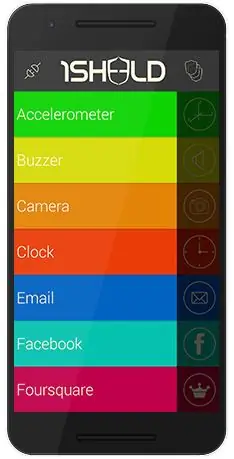



- Arduino Uno.
- 1Pannello+scheda.
- Cavo USB Arduino o batteria 9-12v.
- Telefono Android/iOS con l'app 1Sheeld installata.
Passaggio 2: componenti software:
- Arduino IDE.
- Libreria 1Sheeld, App 1Sheeld per Android o App per iOS.
Passaggio 3: connessione e schema:

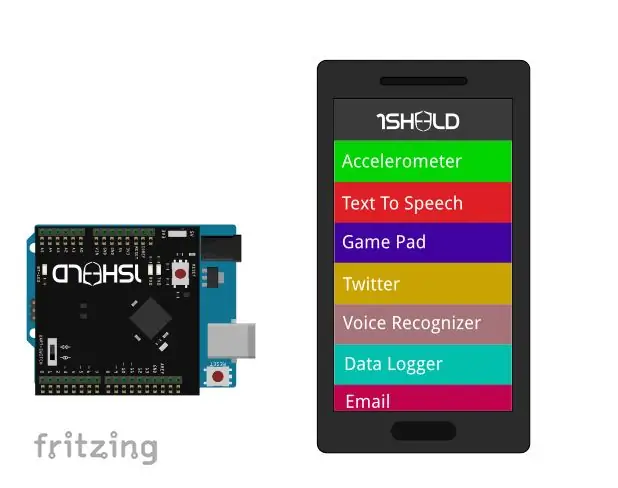
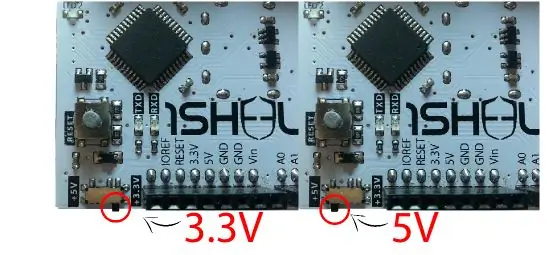
- Collega la scheda 1Sheeld al tuo Arduino come immagine1.
- Collegare l'LCD 16*2 come immagine2.
- Cambia l'alimentazione di 1Sheeld per operare su 5v (non su 3.3v) come immagine3.
1Sheeld ha 2 modalità: modalità di caricamento e modalità operativa. Puoi passare da uno all'altro usando l'interruttore vicino ai pin digitali e si chiama "UART SWITCH" su 1Sheeld e "SERIAL SWITCH" su 1Sheeld+.
- Innanzitutto, fai scorrere l'interruttore verso la notazione "SWITCH" come image4 che trasforma la scheda 1Sheeld in modalità di caricamento per consentire di caricare il codice Arduino.
- In secondo luogo, dopo aver terminato il caricamento del codice, fai scorrere l'interruttore verso la notazione "UART" (o "SERIAL" sulla scheda 1Sheeld+) come immagine5 che trasforma la scheda 1Sheeld in modalità operativa per comunicare con l'app 1Sheeld del tuo smartphone.
Infine, collega Arduino tramite il PC utilizzando il cavo USB Arduino.
Passaggio 4: codice
Consiglierei di controllare la documentazione di Arduino GPS Shield per saperne di più sulla funzionalità di Arduino GPS Shield e su come usarli.
Ora, passa la scheda 1Sheeld alla modalità di caricamento, carica il codice allegato per l'orologio digitale Arduino. Porta la scheda 1Sheeld in modalità operativa, quindi apri l'app 1Sheeld e collegala alla scheda 1Sheeld tramite Bluetooth.
Passaggio 5:
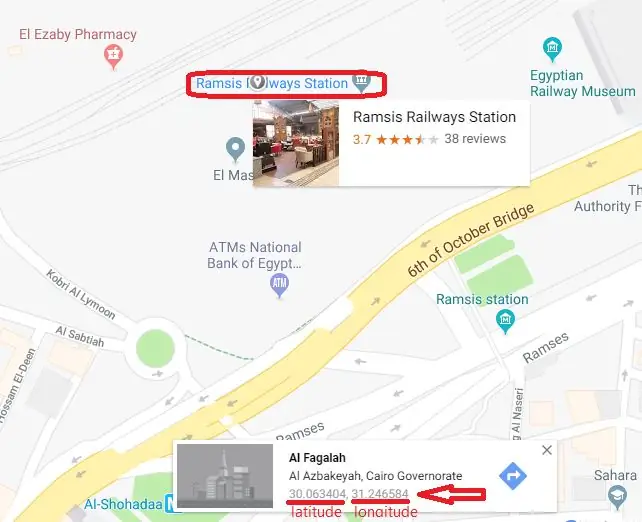
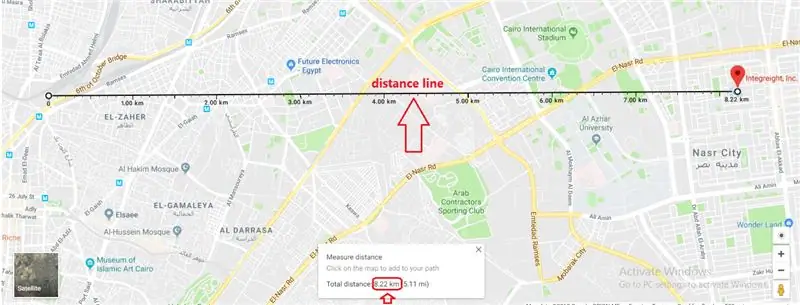
Come puoi vedere nel video Tutorial Arduino GPS Shield, dovresti selezionare gli scudi GPS, Terminale, Sintesi vocale e Riconoscimento vocale.
Una volta che accedi allo scudo del riconoscimento vocale e comunichi al tuo telefono la posizione desiderata in termini di valori di latitudine e longitudine, calcolerà la distanza tra la posizione corrente e la posizione relativa alla latitudine e longitudine immesse e ti dirà ad alta voce la distanza e scritto anche nella scheda Scudo terminale.
In questo tutorial, volevo conoscere la distanza tra la mia posizione attuale "Compagnia Integreight" e la stazione ferroviaria di Ramsis nel centro del Cairo ed era di 8,327 km e l'ho calcolata anche da Google Maps dove l'errore era così piccolo (la distanza di Google Maps è: 8,22 km secondo gli screenshot).
Consigliato:
Controllore automatico della luce e della ventola della stanza con contatore visitatori bidirezionale: 3 passaggi

Controllore automatico della luce e della ventola della stanza con contatore visitatori bidirezionale: spesso vediamo contatori visitatori in stadi, centri commerciali, uffici, aule, ecc. Come contano le persone e accendono o spengono la luce quando nessuno è all'interno? Oggi siamo qui con il progetto di controllo automatico della luce ambientale con contatore visitatori bidirezionale
Auto RC controllata da Bluetooth con controllo della velocità e misurazione della distanza: 8 passaggi

Auto RC controllata da Bluetooth con controllo della velocità e misurazione della distanza: da bambino, sono sempre stato affascinato dalle auto RC. Al giorno d'oggi puoi trovare molti tutorial per creare auto RC controllate da Bluetooth a basso costo con l'aiuto di Arduino. Facciamo un ulteriore passo avanti e usiamo la nostra conoscenza pratica della cinematica per calcolare
Hackerare un pulsante della porta della Jubilee Line della metropolitana di Londra: 12 passaggi (con immagini)

Hacking di un pulsante della porta della Jubilee Line della metropolitana di Londra: Il negozio del London Transport Museum vende pulsanti della porta dismessi della Jubilee Line (sono disponibili sia a sinistra che a destra). Se stai pensando di realizzare un progetto che necessita di un pulsante e di una spia di qualche tipo, saresti
Dispositivo di misurazione della distanza portatile con Arduino!: 9 passaggi (con immagini)

Dispositivo di misurazione della distanza portatile con Arduino!: Mentre leggi questo Instructable, imparerai come creare un sensore di prossimità che puoi utilizzare per misurare le distanze tra esso e qualunque cosa tu lo punti. Utilizza PICO, la scheda compatibile Arduino e molte altre parti elettroniche che sono già
Calcolatore di velocità della porta parallela: 8 passaggi

Calcolatore di velocità della porta parallela: ecco un progetto accurato che può misurare quanto velocemente sta andando qualcosa. È molto facile da realizzare, richiede poche parti ed è divertente da usare. Si collega semplicemente alla porta parallela di un computer e, utilizzando alcuni software, può registrare la velocità di un oggetto. Funziona tramite me
